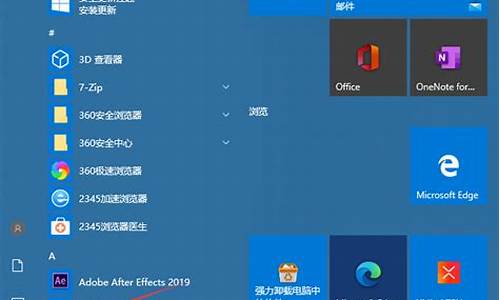电脑系统登录不了建行,电脑登录不了建行网银
1.为什么在电脑上登陆中国建行的网上银行登不上,在手机上就可以登上?
2.建行网银登陆不上,显示“您的登录信息不正常” 参考代码 0250b2107001,如何破?
3.为什么登陆建行网银总是提示Internet Explorer-安全警告 显示windows阻止此软件因无法验证发行者
4.建设银行个人网上银行登录不上
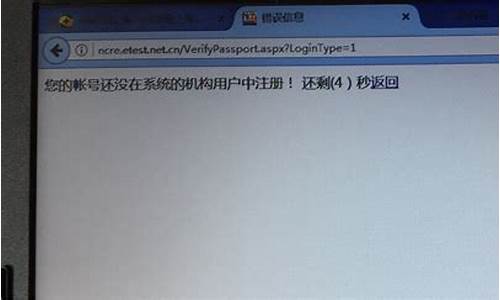
如果是第一次登网银看看下面这些步骤有没有缺少什么,解决方法:
1.登陆建行网站首页www.ccb.com ,点击网页左侧“个人网上银行登陆”下方的“下载中心”,在下载中心下载”二代网银盾E路护航“网银组件到电脑,然后安装。
2. 安装完成后插入网银盾,首次使用网银盾会弹出设置网银盾的口令的提示窗口。
3. 看看是不是浏览器设置问题,请打开一个网页,在顶端选择:工具-Internet选项-常规,删除历史记录,临时文件,Cookies,脱机网页等等,并设置网页更新为“自动”,也有可能电脑中的隐私级别设置过高,请修改隐私级别为“中”,然后将所有网页关闭,再重新登录,看能否正常登录。
为什么在电脑上登陆中国建行的网上银行登不上,在手机上就可以登上?
1、卸载E路护航并重启计算机后,关闭所有浏览器、相关防病毒软件。
2、通过管理员权限用户重新安装E路护航。
3、安装完成后,运行安全检测工具,对不正常问题进行一键修复后再试。
当您由于电脑设置和操作不当问题导致您不能正常使用网银时,您可以使用E路护航?安全组件中的“网银安全检测工具”。
通过使用该工具,您可以在线实时检测所使用的计算机系统的设置情况、IE浏览器安全设置情况、客户网银盾证书安装情况、根证书安装情况、网银盾驱动安装情况、安全控件安装情况等,同时,您还可以通过点击E路护航?安全检测工具中的“一键修复”按键将您的电脑和浏览器配置到网银运行的最优环境。
建行网银登陆不上,显示“您的登录信息不正常” 参考代码 0250b2107001,如何破?
在“刷新页面”等操作无效后,检查是否因为Internet设置问题。首先,在浏览器的菜单栏中找到工具选项,然后Internet选项。
在Internet属性里,找到高级-设置-安全,在安全选项下找到勾选 使用tls1.0,然后点击确定即可
为什么登陆建行网银总是提示Internet Explorer-安全警告 显示windows阻止此软件因无法验证发行者
1、先看看证书有没有正确安装!!要是没有请重新安装!
PS:
证书位置:打开IE浏览器》工具》Internet选项》内容》证书,点击“证书”,在第一个下拉框里选择“所有”,下面的选项选择“个人”,就会出现该电脑上所有的证书!
2、要是证书已经正确安装了,那就检查检查浏览器!!
PS:
A、有时候浏览器本身会影响证书的使用!关闭IE的弹出窗口拦截功能:打开IE浏览器》工具》Internet选项》隐私—“弹出窗口阻止程序”,选择“关闭弹出窗口阻止程序”。
B、IE的安全级别也会影响使用!设置IE的安全级别:打开IE浏览器》工具》Internet选项》—“安全”菜单,完成如下操作:(1)点击“可信站点”图标,点击“站点”按钮,在“将该网站添加到区域”下的输入框中输入“”或“”,点击“添加”按钮,再点击“关闭”按钮。(2)在“该区域的安全级别”设置框中,点击“自定义级别”按钮,将“重置自定义设置”选项设置为“中低”,点击“重置”按钮,再点击“确定”按钮。(3)点击“确定”按钮,关闭“Internet选项”窗口。
建设银行个人网上银行登录不上
登陆建行网银总是提示Internet Explorer-安全警告显示windows阻止此软件因无法验证发行者解决办法:
1、单击工具——internet选项;
2、切换到”安全“选项卡,点击“自定义级别”,这时候会弹出一个对话框;
3、在打开的安全设置窗口栏里,找到“下载未签名的ActiveX控件(不安全)”,选择启用按扭,再保存退出。
4、回到internet选项界面,切换到“高级”选项卡;
5、然后勾选“允许运行或安装软件,即使签名无效”,保存退出即可。
· Vista和IE7.0浏览器中可以使用证书,也就是说已经完成证书下载的建行网银盾客户可以在Windows Vista和IE7.0浏览器中正常使用。但由于Windows Vista和IE7.0浏览器增加了许多新的安全特性,不支持现有的证书下载方式,因此,目前无法在Windows Vista和IE7.0浏览器中进行证书下载。如果您的电脑安装了Windows Vista和IE7.0浏览器,现阶段解决证书下载问题的最佳方案是:首先,在另外一台安装有Windows 2000/XP/2003及IE6.0浏览器的电脑中,下载证书到建行网银盾中(如使用的是动态口令卡,在非本人使用的电脑上下载证书后要及时备份导出并存入自己携带的移动存储器,然后将证书从该台电脑浏览器中及时删除);然后,在Windows Vista和IE7.0浏览器中安装建行网银盾管理工具,即可按照下面的步骤在Vista和IE7.0浏览器中使用该建行网银盾了。具体步骤如下:
第1步:客户以具有“计算机管理员”权限的用户登录Windows Vista系统(用户权限可以在“控制面板”的“用户帐户”中查看),或在运行IE7.0浏览器时选择“以计算机管理员身份运行”(选中IE7.0浏览器图标后,单击鼠标右键,选择“以计算机管理员身份运行”)。
第2步:关闭IE7.0浏览器的弹出窗口拦截功能。
依次打开IE7.0浏览器的“工具”—“弹出窗口阻止程序”,选择“关闭弹出窗口阻止程序”。
第3步:设置IE7.0浏览器的安全级别。
依次打开IE7.0浏览器—“工具”—“Internet选项”—“安全”菜单,完成如下操作:
1) 点击“受信任的站点”图标,点击“站点”按钮,在“将该网站添加到区域”下的输入框中输入“”,点击“添加”按钮,再点击“关闭”按钮。
2) 在“该区域的安全级别”设置框中,点击“自定义级别”按钮,将“重置自定义设置”选项设置为“中低”,点击“重置”按钮,再点击“确定”按钮。
3) 点击“确定”按钮,关闭“Internet选项”窗口。
声明:本站所有文章资源内容,如无特殊说明或标注,均为采集网络资源。如若本站内容侵犯了原著者的合法权益,可联系本站删除。